So stellen Sie den Hintergrund des Startbildschirms und des Sperrbildschirms in der offiziellen Version von iOS 16.1 unterschiedlich ein
Heute stellt Ihnen der Editor vor, wie Sie das Hintergrundbild des Startbildschirms und des Sperrbildschirms in der offiziellen Version von iOS 16.1 unterschiedlich einstellen können. Das mit Apple-Mobiltelefonen gelieferte iOS-System wird ständig aktualisiert und aktualisiert Ständig aktualisiert, können Benutzer es erleben. Es gibt mehr Funktionen, aber Benutzer werden bei der Verwendung des neuen Systems unweigerlich auf einige Dinge stoßen, einschließlich Hintergrundeinstellungen. Die spezifischen Methoden werden Ihnen im Folgenden vorgestellt.

Wie kann man in der offiziellen Version von iOS 16.1 unterschiedliche Startbildschirm-Hintergrundbilder und Sperrbildschirm-Hintergrundbilder festlegen?So stellen Sie das Hauptbildschirm-Hintergrundbild und das Sperrbildschirm-Hintergrundbild der offiziellen Version von ios16.1 unterschiedlich ein
1、Entsperren Sie das Telefon, suchen und öffnen Sie „Einstellungen“
2、Öffnen Sie „Hintergrund“
3、Öffnen Sie „Neues Hintergrundbild auswählen“

4、Öffnen Sie Ihre Lieblings-Hintergrundbildsammlung, wählen Sie Ihr Lieblings-Hintergrundbild und ein Foto aus, um Ihr Lieblingsbild als Hintergrundbild für den Sperrbildschirm zu verwenden

5. Nehmen Sie die Auswahl eines Fotos als Beispiel. Nach der Auswahl gelangen Sie zum Fotoalbum und wählen dann das Bild aus, das Sie als Sperrbildschirm verwenden möchten. Klicken Sie nach der Auswahl auf „Hinzufügen“ in der oberen rechten Ecke der neuen Benutzeroberfläche.


6. Klicken Sie auf Als Startbildschirm anpassen, um die Änderung des Sperrbildschirmhintergrunds abzuschließen.

7. Wählen Sie in der neuen Benutzeroberfläche ein Foto aus, um den internen Bildschirm-Desktop durch ein anderes Foto zu ersetzen.
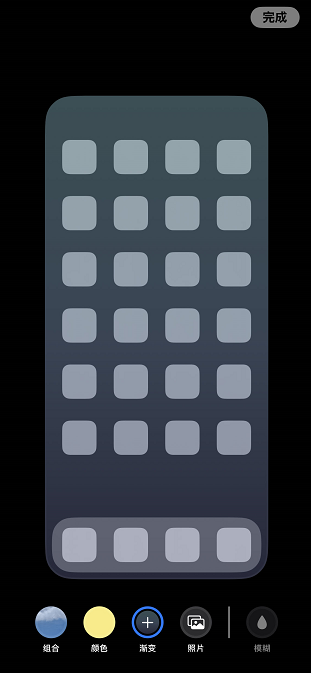
Die Methode zum Festlegen verschiedener Startbildschirm-Hintergrundbilder und Sperrbildschirm-Hintergrundbilder ist in der offiziellen Version von iOS 16.1 immer noch sehr einfach. Wenn Benutzer das Hintergrundbild festlegen, werden Sie vom System automatisch aufgefordert, es auf Ihrem eigenen Mobiltelefon festzulegen.













